文本编辑器使用说明书.docx
《文本编辑器使用说明书.docx》由会员分享,可在线阅读,更多相关《文本编辑器使用说明书.docx(10页珍藏版)》请在冰点文库上搜索。
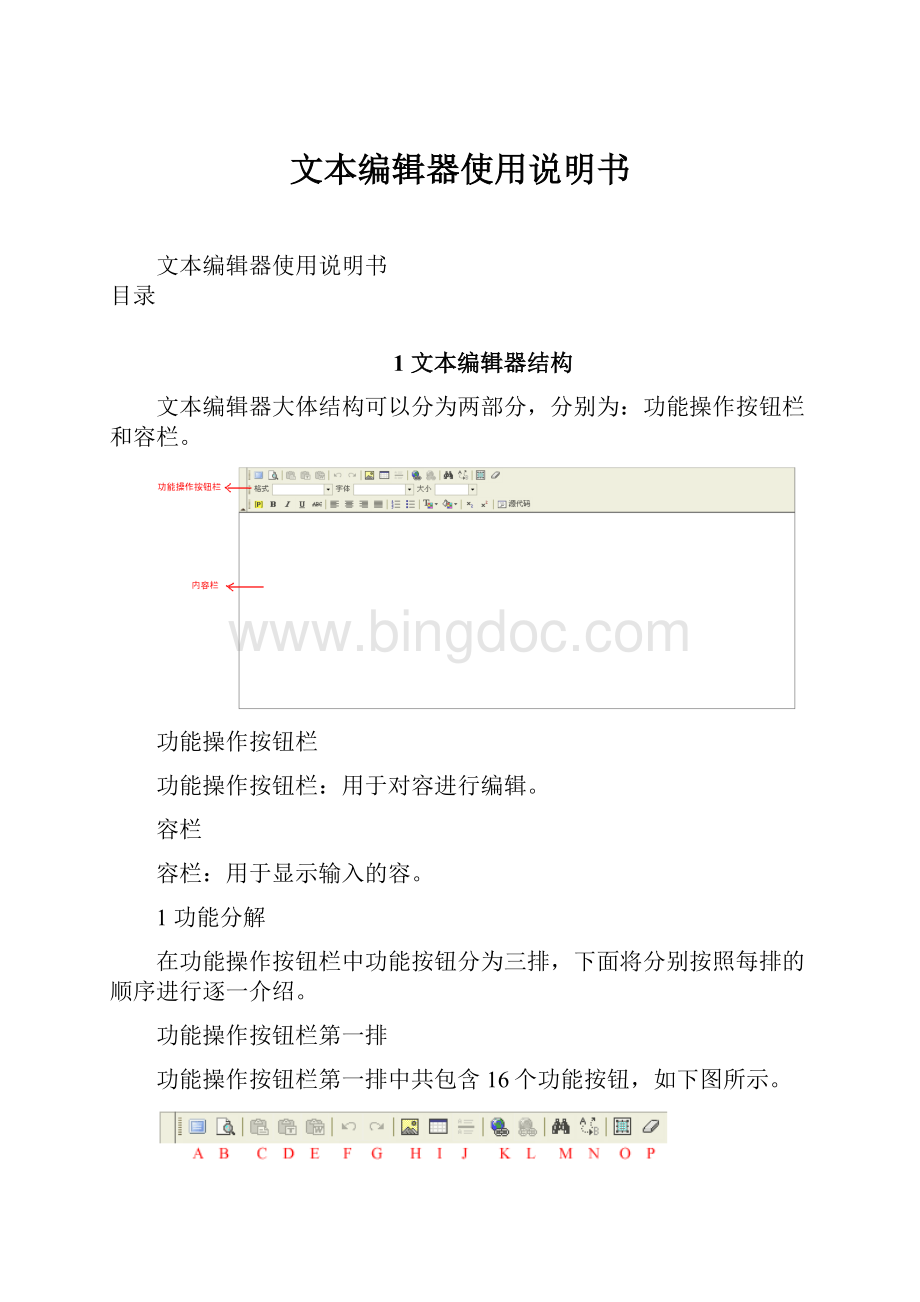
文本编辑器使用说明书
文本编辑器使用说明书
目录
1文本编辑器结构
文本编辑器大体结构可以分为两部分,分别为:
功能操作按钮栏和容栏。
功能操作按钮栏
功能操作按钮栏:
用于对容进行编辑。
容栏
容栏:
用于显示输入的容。
1功能分解
在功能操作按钮栏中功能按钮分为三排,下面将分别按照每排的顺序进行逐一介绍。
功能操作按钮栏第一排
功能操作按钮栏第一排中共包含16个功能按钮,如下图所示。
图2-1-1功能操作按钮栏第一排
1.1.1全屏编辑
全屏编辑按钮
为图2-1-1中字母A上方的按钮。
全屏编辑:
点击全屏编辑按钮将扩充满屏幕,更为方便进行大量容的编辑;再点击按钮取消全屏编辑。
1.1.2预览
预览按钮
为图2-1-1中字母B上方的按钮。
预览:
点击预览按钮,将以网页形式查看当前容样式。
1.1.3粘贴
粘贴按钮
为图2-1-1中字母C上方的按钮。
粘贴:
点击可以将剪贴板中的容插入到当前光标后面,并保持原有样式不变(快捷键:
Ctrl+V)。
1.1.4粘贴为无格式文本
粘贴为无格式文本按钮
为图2-1-1中字母D上方的按钮。
粘贴为无格式文本:
点击可以将剪贴板中的容插入到当前光标后面,并清除原有样式(纯文本)。
1.1.5从MSWord粘贴
从MSWord粘贴
按钮为图2-1-1中字母E上方的按钮。
从MSWord粘贴:
点击弹出新窗口。
图2-1-5-1MSWord粘贴弹出窗口
将从WORD中复制的容粘贴在此容编辑框,选中“忽略Font标签”和“清理CSS样式”,彻底清除WORD中的样式。
(如果需要重新恢复样式,最好是通过编辑器重新编辑,目的是为了容控制样式更简洁)。
1.1.6撤销
撤销按钮
为图2-1-1中字母F上方的按钮。
撤销:
类似于WORD中的撤销键入(快捷键:
Ctrl+Z)。
1.1.7重做
重做按钮
为图2-1-1中字母G上方的按钮。
重做:
重复刚刚撤销的操作,相当于取消撤销。
1.1.8插入/编辑图像
插入/编辑图像按钮
为图2-1-1中字母H上方的按钮。
插入/编辑图像:
点击弹出新窗口,可以直接选择“浏览服务器”按钮,选择服务器中已有图片。
也可以点击上传,上传新图片,上传新图片时点击
,将窗口切换到上传界面,如图2-1-8-1所示。
在上传界面过浏览按钮选择所要上传的图片后点击“发送到服务器上”按钮,发送成功会提示上传成功,如下图2-1-8-2所示:
图2-1-8-1上传图片图2-1-8-2发送成功提示信息
图片可以设置等比例尺寸(图片宽不要超过650否则会导致页面串版),也可以自由设置长宽,
点击打开小锁即可自由设置尺寸(如自由设置尺寸会导致图片变形,不提倡使用),也可恢复图片尺寸,如图2-1-8-3所示。
图2-1-8-4比例设置
图像属性窗口左下方的“对齐方式”,可以设置图像所在的位置。
如选择左对齐,图像将在容的左侧,如下图2-1-8-5所示
图2-1-8-5图像左对齐
1.1.9插入/编辑表格
插入/编辑表格按钮
为图2-1-1中字母I上方的按钮。
插入/编辑表格:
点击弹出新窗口,设置好表格相应参数后,点击确定即可在容区插入/编辑表格。
1.1.10插入水平线
插入水平线按钮
为图2-1-1中字母J上方的按钮。
插入水平线:
将光标置于需要插入水平线的地方,点击此按钮即可。
1.1.11插入/编辑超
插入/编辑超按钮
为图2-1-1中字母K上方的按钮。
插入/编辑超:
首先选中需要做超的容,点击弹出新窗口,输入地址。
1.1.12取消超
取消超按钮
为图2-1-1中字母L上方的按钮。
取消超:
先选中需要做取消超的容,点击就可取消选中容里所有的超。
1.1.13查找
查找按钮
为图2-1-1中字母M上方的按钮。
查找:
输入想要查找的容,点击查找(类似于WORD中的查找)。
1.1.14替换
替换按钮
为图2-1-1中字母N上方的按钮。
替换:
输入想要查找和替换的容,点击替换或全部替换(类似于WORD中的替换)。
1.1.15全选
全选按钮
为图2-1-1中字母O上方的按钮。
全选:
点击选中所有容。
1.1.16清除格式
清除格式按钮
为图2-1-1中字母P上方的按钮。
清除格式:
在选中容里,清除所有的样式,容将变为纯文本,没有任何样式控制。
功能操作按钮栏第二排
功能操作按钮栏第二排中共包含3个功能按钮,如下图所示。
图2-2-1功能操作按钮栏第二排
1.1.17格式
格式下拉框
为图2-2-1中字母A1上方的按钮。
格式:
选中需要增加格式的容,点击下拉列表选择格式,所选容将变为指定的格式。
1.1.18字体
字体下拉框
为图2-2-1中字母B1上方的按钮。
字体:
选中需要更换字体的容,点击下拉列表选择字体,所选容将变为指定的字体样式。
1.1.19大小
大小下拉框
为图2-2-1中字母C1上方的按钮。
大小:
选中需要变更文字大小的容,点击下拉列表选择大小,所选容将变为指定大小(建议选择large类似于WORD字号中的小四)。
功能操作按钮栏第三排
功能操作按钮栏第三排中共包含16个功能按钮,如下图所示。
图2-3-1功能操作按钮栏第三排
1.1.20空格
空格按钮
为图2-3-1中字母A2上方的按钮。
空格:
将光标移到需要加空格的文字前,点击此按钮即可在该文字前空出两个字的空格。
1.1.21加粗
加粗按钮
为图2-3-1中字母B2上方的按钮。
加粗:
先选中需要加粗的容,点击此按钮即可。
1.1.22倾斜
倾斜按钮
为图2-3-1中字母C2上方的按钮。
倾斜:
先选中需要斜体的容,点击此按钮即可。
1.1.23下划线
下划线按钮
为图2-3-1中字母D2上方的按钮。
下划线:
先选中需要带下划线的容,点击此按钮即可。
1.1.24删除线
删除线按钮
为图2-3-1中字母E2上方的按钮。
删除线:
先选中需要带删除线的容,点击此按钮即可。
1.1.25左对齐
左对齐按钮
为图2-3-1中字母F2上方的按钮。
左对齐:
选中需要左对齐的容,点击按钮所选容左边将全部对齐。
1.1.26居中对齐
居中对齐按钮
为图2-3-1中字母G2上方的按钮。
居中对齐:
选中需要居中对齐的容,点击按钮所选容将居中对齐。
1.1.27右对齐
右对齐按钮
为图2-3-1中字母H2上方的按钮。
右对齐:
选中需要右对齐的容,点击按钮所选容右边将全部对齐。
1.1.28两端对齐
两端对齐按钮
为图2-3-1中字母I2上方的按钮。
两端对齐:
选中需要两端对齐的容,点击按钮所选容将两端全部对齐。
1.1.29插入/删除编号列表
插入/删除编号列表按钮
为图2-3-1中字母J2上方的按钮。
插入/删除编号列表:
选中需要增加或删除编号的容,点击按钮(类似于WORD的编号功能)。
1.1.30插入/删除项目列表
插入/删除编号列表按钮
为图2-3-1中字母K2上方的按钮。
插入/删除项目列表:
选中需要增加或删除项目的容,点击按钮(类似于WORD的项目符号功能)。
1.1.31文本颜色
文本颜色按钮
为图2-3-1中字母L2上方的按钮。
文本颜色:
先选中需要加字体颜色的容,点击按钮,选取颜色。
1.1.32背景颜色
背景颜色按钮
为图2-3-1中字母M2上方的按钮。
背景颜色:
先选中需要加文字背景颜色的容,点击按钮,选取颜色。
1.1.33下标
下标按钮
为图2-3-1中字母N2上方的按钮。
下标:
先选中需要变成下标的容,点击按钮。
1.1.34上标
上标按钮
为图2-3-1中字母O2上方的按钮。
上标:
先选中需要变成上标的容,点击按钮。
1.1.35源代码
源代码按钮
为图2-3-1中字母P2上方的按钮。
源代码:
此功能用于查看编辑容的HTML格式代码,对于专业用户可以直接在源代码中进行容编辑,点击后只有“全屏编辑”、“预览”、“全选”可用,再次点击“源代码”恢复可视模式编辑。